硬盘录像机参数
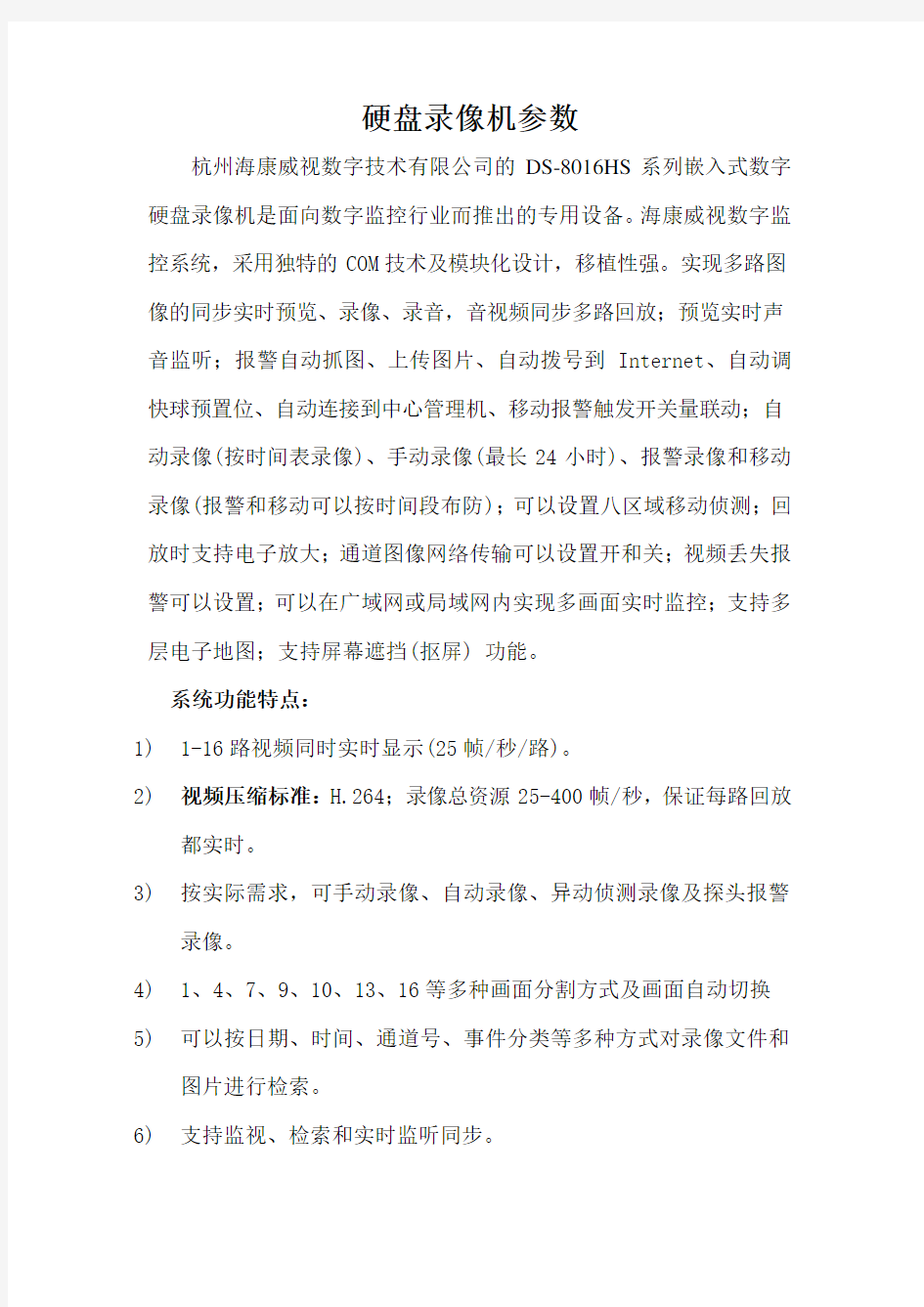

硬盘录像机参数
杭州海康威视数字技术有限公司的DS-8016HS系列嵌入式数字硬盘录像机是面向数字监控行业而推出的专用设备。海康威视数字监控系统,采用独特的COM技术及模块化设计,移植性强。实现多路图像的同步实时预览、录像、录音,音视频同步多路回放;预览实时声音监听;报警自动抓图、上传图片、自动拨号到Internet、自动调快球预置位、自动连接到中心管理机、移动报警触发开关量联动;自动录像(按时间表录像)、手动录像(最长24小时)、报警录像和移动录像(报警和移动可以按时间段布防);可以设置八区域移动侦测;回放时支持电子放大;通道图像网络传输可以设置开和关;视频丢失报警可以设置;可以在广域网或局域网内实现多画面实时监控;支持多层电子地图;支持屏幕遮挡(抠屏) 功能。
系统功能特点:
1)1-16路视频同时实时显示(25帧/秒/路)。
2)视频压缩标准:H.264;录像总资源25-400帧/秒,保证每路回放
都实时。
3)按实际需求,可手动录像、自动录像、异动侦测录像及探头报警
录像。
4)1、4、7、9、10、13、16等多种画面分割方式及画面自动切换
5)可以按日期、时间、通道号、事件分类等多种方式对录像文件和
图片进行检索。
6)支持监视、检索和实时监听同步。
7)支持多个云台、镜头控制及多个报警器级连扩展报警输入、报警
联动输出。
8)支持探头报警、异动侦测报警联动录像及快球预置点调动。
9)支持异动侦测报警联动开关量输出。
10)可用多种方式备份(持扩展硬盘及热插拔硬盘、DVD-R/RW、CD-R/RW
等)。
11)支持Pelco D、Pelco P、Philips G3、SamSung、HY、SE、PIH-1016、
YAAN、MJ、M800CIA等协议。通过LAN、PSTN、ISDN、ADSL、E1、DDN等方式实现网络传输及远程设置、控制、支持远程画面切换及检索。
12)支持移动及探头报警后自动拨号上网、连接中心管理机及上传图
片。
13)支持多串口(报警器、云台及解码器)。
14)可以对一个区域的预览图像和录像文件内容进行遮盖。
15)支持多显示器显示不同画面(电子地图、监视界面、检索界面等)。
16)支持远程一对多或多对一的远程多路检索和多路回放。
17)日志分类清晰(报警、操作、录像)。
18)支持录像文件字符叠加及录像文件加密(水印);支持屏幕遮挡(抠屏)功能。
19)支持看门狗功能(死机自启)。
20)严密的安全措施,多级用户管理;隔离操作系统。
21)提供每日定时开关机功能。
22)硬件双工多路实时预览,实时压缩,CPU占用极少。
23)视频处理芯片:DSP处理器
24)主CPU:嵌入式MPU处理器
25)操作系统:RTOS嵌入式操作系统
主要技术指标
?实时监视图像分辨率:PAL:704*576(D1);NTSC:704*480(D1)。?回放分辨率:PAL: 176*144(QCIF),352*288(CIF);
?NTSC:176*120(QCIF),352*240(CIF)。
?视频输入: 9路(NTSC,PAL制式自动识别),BNC(电平:1.0Vp-p,阻抗:75Ω)。
?视频输出(本地预览,主口):1路(NTSC,PAL可选),BNC(电平:1.0Vp-p,阻抗:75Ω)。
?视频输出(环通输出):4/9/16路,BNC(电平:1.0Vp-p,阻抗:75Ω)。
?视频矩阵输出(副口):16×4(DS-8016HS),BNC(电平:1.0Vp-p,阻抗:75Ω)。
?视频帧率:PAL:1/16—25帧/秒可调;NTSC:1/16—30帧/秒可调。
?码流类型:视频流。
?视频压缩输出码率:16K~2M可调,也可自定义(单位:bps)。?通讯接口:1个RJ45 10M/100M自适应以太网口,1个RS232口,1个RS485口。
?键盘接口:1个(DS-8009HS、DS-8016HS)。
?级联接口:1个(DS-8009HS、DS-8016HS)。
?硬盘IDE接口:DS-8004HS:2个IDE接口,支持4个IDE硬盘;
?DS-8009HS与DS-8016HS:4个IDE接口,支持8个
IDE硬盘;
?支持的每个硬盘容量达2000GB。
?USB接口:1个,协议:USB1.1。支持U盘,USB硬盘,USB刻录机。
?VGA接口:1个,分辨率:800×600/60Hz,800×600/75Hz,1024×768/60Hz。
?报警输入/输出:DS-8004HS:4进/2出;
◆DS-8009HS:12进/4出;
◆DS-8016HS:16进/4出。
?电源:90--135VAC或者180--265VAC,47--63 HZ。
?功耗:DS-8004HS:22W;DS-8009HS:27W;DS-8016HS:32W(均不含硬盘)。
?工作温度:-10℃--+55℃。
?工作湿度:10%--90%。
?尺寸:19英寸标准机箱(450mm*450mm*95mm)。
硬件接口参数:
?视频输入:4/9/16路,标准BNC接口。
?视频输出:1路本地预览输出,标准BNC接口;
?1路本地预览输出,标准VGA接口;
?4/9/16路视频环通输出,标准BNC接口;
?4路视频矩阵输出(仅DS-8016HS)。
?本地备份:USB1.1标准接口(前面板)。
?串行接口:1个RS-232,RJ45型接口;1个RS-485,3.96-4芯绿色弯针座。
?键盘接口:1个,RJ45型接口。
?级联接口:1个,RJ45型接口。
?网络接口:1个,RJ45型接口。
?报警输入:4/8/16个。
?报警输出:2/4个。
ST:2000GB 7200转32M(串口绿色)
类别:硬盘品牌:ST(希捷)适用类型:台式机
硬盘容量:1000GB
缓存:32MB
接口类型:Serial ATA 2.0(3Gbps)接口速率:150MB/s
转速/分:5400转/分
单碟容量:500GB
盘片数:2
硬盘录像机培训手册
KC7404/KC7408/KC7416 Mpeg-4硬盘录像机 培训手册 普通操作 启动 开启主机自动进入如图4.1系统主界面。 图4.1系统主界面 登录 进入主界面后,用户须先登录进行身份识别。登录按钮见图图4.2-1。单击登录按钮,出现如下图图4.2-2登录窗口。 第一次运行主机图4.2-1登录按钮图4.2-2 登录窗口 用户以出厂默认的管 理员“system”登录, 无密码。管理员登陆后 进入“常规”的“操作 员管理”可设置管理员 密码;管理员可以设置 其他操作员的用户名 称与密码,并可以设置 操作员得使用权限;管理员具有所有权限;登录后,“登录”按钮自动变为“注销”;注销后,系统除监视、帮助信息外禁止所有操作,设置的录像状态与工作任务继续执行。 显示控制 系统默认有单画面、四画面、九画面、十六画面、画面切换和全屏显示六种显示模式。单击任何一个画面显示模式按钮监视画面即可分割显示。 单击切换按钮,再单击需要切换的摄像机,即可完成切换显示画面。 单击全屏显示按钮,画面以此时显示模式扩展到全屏。单击左键可回到原模式。 在任何多画面显示模式下,双击一个小画面,该画面将以单画面模式显示。再次双击该画面,则返回原多画面显示模式。 录像 系统自动根据录像产生的条件产生四种录像类型:移动监测报警录像(蓝色)、报警录像(红色)、即时录像(黄色)和定时录像(绿色); 报警录像外接报警探测器触发报警。在录像种类上不区分报警触发的条件。(详见报警设置)
定时录像状态,操作员只要监视系统运行即可,不必做任何录像操作。 即时录像状态,操作员要对某个摄像机进行录像时,先按下“选录”按钮,然后单击图4.1中对应摄像机的按钮即可;或者按下“全录”对所有摄像机进行录像。再次单击“全录”停止录像。 回放的基本说明 单击系统功能控制区的“回放”按钮出现图4.5-1的回放界面可以进行回放操作。图4.5-2播放控制按钮的 图4.5-2播放控制按钮说明 快进:快速播放。按下快进后,可选择快进速度; 快退/快进速度选择:用鼠标左键拖动滑块以调整快退/快进的速度。向左为降低速度,向右为提高速度; 音量调节:调节回放音量大小(视频卡必须支持音频输入); 全屏播放:在回放显示区上单击左键将画面放大到全屏,单击右键还原;
大华录像机说明书
大华录像机说明书 大华录像机说明书 篇一: 大华硬盘录像机操作说明大华录像机简单操作说明鼠标操作 * 本文档以右手使用鼠标习惯为例 : 除前面板键操作菜单外,用户可用鼠标进行菜单功能操作。将USB 接口鼠标插入机器面板的 USB 接口即可。如果用户还没有登录系统则先弹出密码输入框 ; 实时画面监视时,单击鼠标左键进入主菜单对某功能菜单选项图标鼠标左键单击进入该菜单内容执行控件上指示的操作改变复选框或动态检测块的状态点击数字框或密码框时弹出数字面板,直接点击面板上的数字即可完成数字的输入。 X 表示清零, ? 表示确定输入的数值,并关闭面板单击鼠标左键点击组合框时弹出下拉列表执行控件的特殊操作,例如双击录像文件列表的某一项,回放该段录像双击鼠标左键多画面时对某通道画面双击鼠标左键使该画面全屏 ; 再次双击该单画面恢复到以前的多画面状态实时画面监视时,弹出快捷菜单 : 多画面模式,多画面模式与机器路数有关,如 4 路只显示单画面、四画面 ; 及云台控制、图像颜色、录像查询、手动录像、主菜单等快捷方式。其中云台控制和图像颜色是对光标所在的画面的通道进行设置,设置前如果是多画面模式,则会先自动切换到对应通道的单画面上单击鼠标右键对设置菜单内容不作保存并退出当前菜单数字框设置数值时转动鼠标滚轮增减数字框的数值切换组合框内的选项转动滚轮 选中当前坐标下的控件或控件的某项进行移动框选动态检列表框上下翻页鼠标移动
测的区域鼠标拖动框选区域设置区域覆盖开机与关机开机插上电源线,按下后面板的电源开关,电源指示灯亮,录像机开机,开机后视频输出默认为多画面输出模式,若开机启动时间在定时录像设定时间内,系统将自动启动定时录像功能,相应通道录像指示灯亮,系统正常工作。 进入系统菜单正常开机后,按 Enter 确认键(或单击鼠标左键)弹出[登录对话框],用户在输入框中输入用户名及相关密码。用户组根据用户自定义增加或删除组: 出厂设置包括USER\ADMI两级组,组中的用户享有与组同等权限。出厂自带四个用户 admin、88888 8、666666,其中前三个用户的用户名与密码相同。 录像回放操作本地单画面回放与多画面回放根据录像类型 : 全部、报警、动态检测、全部报警录像,通道、时间等进行多个条件查询录像文件,结果以列表形式显示,屏幕上列表显示查询时间后的 32 条录像文件,可按、键上下查看录像文件或鼠标拖动滑钮查看显示文件。选中所需录像文件,按 ENTER键或鼠标双击左键,开始播放该录像文件。提示: 文件类型号的意义为 : R—普通录像;A —外部报警录像;M—动态检测录像选择是单画面回放或多画面回 放,在高级选项》回放设置中选择 1 通道或 2 通道回放。选择 2 通道回放则用户可以同时回放两个窗口的录像文件。查询条件设置区: 时间类型通道号设置区、录像查询类型选择设置录像文件回放控制区执行查询按钮录像回放窗口回放操作区回放录像(屏幕显示通道、日期、时间、播放速度、播放进度)对录像文件播放操作如控制速度、声音、循环播放(对符合条件查找到的录像文件进行自动循环播放)、全屏显示等。隐藏 /显示回放状态条提示全屏显示时自动隐藏状态条,移动鼠标即可显示状态条。回放时其余通道同步切换
嵌入式硬盘录像机的安装与调试
工具准备: 在开始安装之前,请详细了解您所需的安装工具: 1、如果您选择的套装产品是40米以内的电缆,且没有室外摄像机,也不需要在混凝土墙面安装,仅仅需要一把改锥就可以完成全部的安装工作(专用的视频+电源电缆已经压接好接插件并经过发货前的测试); 2、如果您选择的套装产品是40米以上的电缆,且有需要固定的摄像机支架或护罩,就需要准备以下的安装工具: 工具刀(电工刀、壁纸刀均可)、电烙铁(50-60W)、焊丝、万用表、冲击钻(电锤)、改锥、扳手、钳子、胶带以及固定需要的胀塞、螺丝及其他辅助材料; 安装准备: 一、设备测试: 虽然我们在发货前已经完成了两次的设备测试,但运送和包装等过程也有可能造成镜头移位、接插件松动等问题,这就需要我们在安装前对设备进行逐一测试。测试其实很简单: 1、拿出硬盘录像机,装好硬盘(参照说明书进行); 2、连接硬盘录像机的视频输出口到电视机(监视器)或显示器; 3、随意连接一根视频电缆到硬盘录像机的输入口,另一头连接任意一台摄像机(枪式摄像机需装好镜头); 4、硬盘录像机加电、打开电源开关,同时插好摄像机电源(注意摄像机的电源电压,如果因为插错电源造成设备损坏,将不能享受保修服务); 5、观察加电后的情况:硬盘录像机加电后会出来监控界面,插入的摄像机画面随后会出现在相应的监控界面。这样,证明硬盘录像机基本正常,所接入的这一台摄像机也工作正常。如此类推,
我们逐一接入剩余摄像机,完成所有摄像机的检测。电源的测试和电缆相同。 如果您订购的是40米以下的视频+电源电缆,在测试完摄像机后,利用一台摄像机,逐一对电缆进行测试;如果您订购的是40米以上或不含接插件的电缆,则可以把电缆的测试放在随后进行。 通过以上的设备测试,我们就可以放心地进入实际的安装阶段。 需要注意的是:如果在测试中出现问题,请及时联系我们的客户服务中心或技术人员,我们将会给您提供相应的技术支持并协助解决出现的问题。如果确认设备故障,就需要您包装好完整设备、配件、说明书等,联系售后或客户中心,我们会为您更换相应的设备。 二、布线布点确认: 1、再次逐一确认每一台摄像机的安装位置,最好能用一张纸列出每一台摄像机需要的辅助设备和配件:支架、护罩、螺丝、电缆、有无控制设备和其他附加设备; 2、检查从摄像机到硬盘录像机的布线路径,看看是否有强电(220V或380V电缆)、大型的电力设备或容易造成干扰的其他设施。如果需要开槽,还需要确认开槽范围的安全性和详细路径。 布线: 1、根据布线位置,如果需要开槽,就使用工具或请专业布线公司或个人规范开槽并铺设线管;(注意:如果前端摄像机使用云台或220V供电,视频电缆和电源电缆需要分槽布线,以避免干扰,控制电缆、音频电缆可以同视频电缆铺设在同一管槽内)。 2、为了今后维护需要,一般情况下硬盘录像机附近的电缆需要预留1米左右的余量,摄像机附近需要预留 50厘米左右的余量。如果有云台,一定要注意留足云台转动需要的余量。室外架设必须把预留电缆使用蛇皮管或胶带保护,以防止老化。 3、焊接BNC(Q9)接头和电源插头(订购40米以内的电源+视频电缆的则不需要),并用万用表测试一下。
海康硬盘录像机操作说明
海康硬盘录像机操作手册 面板按键说明: 设备前面板的按键与遥控器上的按键功能相同。 遥控器使用说明: 把遥控器对准机器前面板,按遥控器上的“设备”键,然后按“8”键两下,然后按“确定”键两下,设备前面板的“状态”灯变为绿色,这时遥控器已经可以控制设备了。 在设备处于遥控器选中状态时,按“设备/DEV”键,设备面板的“状态”灯熄灭,此时遥控器与设备的连接断开. 具体操作如下: 按“主菜单”键进入设备主菜单界面; 按“放像”快捷键进入回放操作界面; 按“录像”快捷键进入手动录像操作界面; 按“云台控制”快捷键进入云台控制操作界面: 在进入以上菜单时需输入密码,默认的用户名:“admin”,密码:“12345”。 进入主菜单后可用设备前面板或遥控器上的“上/下/左/右”方向键移动活动框选择子菜单,选中后按“确定/ENTER”键进入下级菜单进行操作。按“ESC”退出上一级菜单或预览界面,也可以按“PERV”直接退出到预览界面。 输入法说明:首先按“编辑”键,然后按“输入法”键进行输入法选择。 基本操作指南: 1. 开机: 若设备前面上的“POWER”键呈红色则说明电源接通,轻按“POWER”键,设备开始启动。 2. 预览: 设备开启后直接进入预览界面(默认为各通道自动切换),此时可选择具体要监看的通道(10 路以下设备可直接按数字键进行选择,若10 路以上机器则必须同时按两个数字键才能切换到相应通道,如同时按0 2 切换到第2 通道,同时按1 2 则切换到第12 通道)或者按“多画面/PREV”键进行多画面分割监看。 3. 云台控制: 设备(云台控制/PTZ)键,弹出登陆对话框,输入用户名与密码可进入云台控制。在菜单操作模式下按前面板的(云台控制/PTZ)键,可直接进入云台控制操作界面。在这个操作界面上,屏幕下方有“云台控制”提示符,表明设备目前处于云台控制状态下。 4. 手动录像 按设备前面板的“录像/REC”键,弹出登陆对话框,进行登陆。 进入手动录像操作界面后,在各个通道是否可以启动录像的“启/停”状态用“√”和“×”标示,“√”表示可以启用,“×”表示不可启用。用户可根据自己的具体需要用“左/右”方向键移动到某通道“启/停”栏处,若此时标示为“√”,按“确认”键就可启动该通道进行录像,同时该通道的“启/停”栏表示变为“×”。同样的方法启动其他通道进行录像。若要停止某通道,选中某通道的“启/停”栏,把“×”状态用“确认”键改为“√”即可。 5. 录像回放与备份
海康硬盘录像机参数
产品简介: DS-7804H-ST、网络硬盘录像机是海康威视自主研发的最新款高性价比网络硬盘录像机。它融合了多项IT高新技术,如视频编解码技术、嵌入式系统技术、存储技术和网络技术等。 DS-7804H-ST、网络硬盘录像机可作为DVR进行本地独立工作,也可联网组成一个强大的安全防范系统。在酒店、家庭、超市、商铺等安防领域广泛应用。 DS-7808H-ST系列网络硬盘录像机每个视频输入通道最高支持4CIF编 码;具有1 路本地视频输出;DS-7808H-S网络硬盘录像机还具有报警连动功能,用于做报警连动时候,报警后对应画面可最大化显示。 DS-7800H-ST系列是海康第三代网络硬盘录像机,同时具备数字视频录像机(DVR)和数字视频服务器(DVS)的特性,既可本地独立工作,也可联网协同工作。 DS-7800H-ST系列网络硬盘录像机每个视频输入通道最高支持4CIF编码;具有1 路本地视频输出;DS-7800H-S网络硬盘录像机还具有报警连动功能,用于做报警连动时候,报警后对应画面可最大化显示。DS-7804H-ST 五大功能亮点: ?预览效果更清晰 ?支持D1 ?支持同步回放 ?支持双码流
主要特性: ?第一、九通道支持4CIF实时编码,其余通道支持CIF编码; ?采用HIKVISION云台控制协议时,可通过鼠标选定画面任意区域并进行中心缩放; ?支持预览图像与回放图像的电子放大; ?VGA、VIDEO OUT 1可同时进行画面预览,其中输出主口可进行菜单操作; ?支持4路同步回放; ?不同通道可设定不同的录像保存周期; ?4路机型支持1个SATA接口,8、16路机型支持2个SATA接口; ?支持NTP(网络校时)、SADP(自动搜索IP地址)、DHCP(动态主机配置协议)等网络协议。 注意:建议使用监控专用硬盘进行数据存储 物理接口:
硬盘录像机操作解说
1 、操作必读 1.1 前面板说明 型号为HIK/DS-8116HF-S硬盘录像机前面板图:
1.2 鼠标操作说明 1.3 遥控器操作说明 正确使用遥控器方法为:使用遥控器之前,请确认已经正确安装了电池。在使用遥控器时,请把遥控器的红外发射端对准硬盘录像机的红外接收口,然后进行操作。若无法操作,请进入“配置管理”→“通用配置”→“更多配置”查看该设备的设备编号(默认为255,若设备编号非255,请继续下面操作),然后在遥控器上按【设备】键,接着输入要操作的该硬盘录像机的设备编号,再按遥控器上的【确认】键,这时,如果硬盘录像机完全接收到遥控器命令,状态灯变为绿色(若设备号为255,则状态灯呈不亮状态),则可以使用遥控器对该硬盘录像机进行操作了。在整个操作过程中,硬盘录像机面板及监视器上不会有任何提示信息。若遥控器无法控制,请再次尝试:按【设备】键→输入设备编号→按【确认】键,若尝试多次还无法控制,请检查是否如下原因: 1、检查电池的正负极性; 2、检查电池电量是否用完; 3、检查遥控传感器是否被遮挡; 4、附近是否有荧光灯在使用。
排除以上情况后若不能正常工作,请更换遥控器;若还是不能正常工作,请联系供货商。 1.4 输入法说明 1.5 菜单说明 说明:在菜单中有4个常用功能按钮,定义如下:
1.6 开机和关机说明 开机 提醒:请确认接入的电压与硬盘录像机的要求相匹 配,并保证硬盘录像机接地端接地良好。在开机前 请确保有一台显示 器与后面板上的VGA接口相连接,或在不连接 VGA接口的情况下有一台监视器与后面板上的 VIDEO OUT接口相连接,否则开 机后将无法看到人机交互的任何提示,也无法操作 菜单。 1、若前面板电源【开关键】指示灯不亮,请插上 电源,打开电源开关,设备开始启动。 2、若前面板电源【开关键】指示灯呈红色,请轻 按前面板电源【开关键】,设备开始启动。 注意:DS-7200HV-S 系列硬盘录像机面板上的电 源按键无效,启动方式仅支持第一种。 设备启动后,电源【开关键】指示灯呈绿色。监视 器或显示器屏幕上 将会出现开机画面。 关机 正常关机 通过菜单 步骤:进入设备关机界面 路径: 主菜单→设备关机 选择[设备关机],弹出提示框。 选择[是],关闭设备。 通过硬盘录像机前面板或遥控器上的电源【开关键】 如果启用操作密码,连续按住3秒以上将弹出登录 框,请输入用 户名及密码,身份验证通过后弹出“确定要关闭设 备吗?”的提示, 选择[是]将关闭设备。 注意:系统提示“系统正在关闭中…”时,请不要 按电源【开关键】,否则可 能会出现关机过程不能正常进行。 提醒:DS-7200HV-S 系列硬盘录像机面板上的电源按键无效,请通过菜单进行 关机操作,系统提示“请关闭电源”后,请将后面电源按键关闭。 非正常关机 通过后面板开关 设备运行时,应尽量避免直接通过后面板上的电源开关切断电源(特别是正在录像时)。直接拔掉电源线
HB8004A系列ATM专用嵌入式数字硬盘录像机
HB8004A 系列ATM 专用嵌入式数字硬盘录像机 HB 8004A 系列采用H.264压缩算法、嵌入式实时多任务操作系统(RTOS )和嵌入式处理器一体化的设计,在单板上集成了视音频采集、压缩、存储、网络传送、多路云台控制、报警检测等功能,实现了整机单板结构,保证了系统的高集成度和高可靠性。HB 8004A 系列提供了多种 接口,支持网络、USB 2.0高速备份。 HB 8004A 系列支持外置通用ATM 卡号捕获器,通过卡号捕获器可以实现卡号自动叠加,支持按卡号检索录像功能。 型号 功能 HB8004AL HB8004ALC HB8004A HB8004AC 视频格式 1D1+2CIF 1D1+2CIF 1D1+3CIF 1D1+3CIF 视频输入 3路 3路 4路 4路 显示输出 CVBS/VGA CVBS/VGA CVBS/VGA CVBS/VGA 液晶显示 无 有(7吋) 无 有(7吋) 音频输入 3路 3路 4路 4路 音频输出 1路 1路 1路 1路 语音对讲 支持 支持 支持 支持 硬盘接口 SATAx2 SATAx2 SATAx2 SATAx2 报警输入 8路 8路 8路 8路 报警输出 2路 2路 2路 2路
多路回放2路2路2路2路 卡号叠加支持支持支持支持 技术指标 1、视频参数 视频输入:复合视频输入PAL制(25帧/秒) NTSC制(30帧/秒)(BNC接口,1Vp-p,75Ω)视频输出:一路复合视频输出(BNC接口,1Vp-p,75Ω)PAL制(625线) NTSC制(525线)一路VGA输出(刷新率:60Hz,分辨率:800X600) HB8004ALC及HB8004AC同时支持本机液晶显示及VGA输出 2、音频参数 音频输入: HB8004AL、HB8004ALC支持3路音频输入,HB8004A、HB8004AC支持4路音频输入(BNC接口,输入阻抗:10KΩ输入幅度:Vp-p=2.0V LINE) 音频输出:一路音频输出(BNC接口,输出阻抗:10KΩ输出幅度:Vp-p=2.0V LINE) 语音对讲:输入(3.5MM接口,输入阻抗:10KΩ输入幅度:Vp-p=2.0V LINE in/50mV MIC in)输出(BNC接口,输出阻抗:10KΩ输出幅度:Vp-p=2.0V LINE) 3、视频压缩:压缩算法:H.264 分辨率 CIF:PAL(352X288)25帧/秒/路,NTSC(352X240)30帧/秒/路 D1:PAL(704X576)25帧/秒/路,NTSC(704X480)30帧/秒/路 4、音频压缩:压缩算法G.711,音频采样率8K或16K采样/秒,16bit/采样点 5、操作系统:嵌入式实时操作系统( RTOS) 7、硬盘接口:2个SATA接口,支持 48bit LBA工作模式 8、报警接口 报警输入:报警输入支持常开/常闭两种形式,提供8路报警输入 报警输出:2路报警输出(常开,继电器输出) 9、串行接口: RS232/RS485,支持网络透明通道,支持串口控制键盘,支持外置通用ATM卡号捕获器 10、操作方式:多功能红外遥控器,PS/2鼠标键盘,串口控制键盘 11、USB 2.0接口:支持数据备份功能 12、网络接口:10M/100M自适应以太网端口 13、供电电源:220±30% V,50±3% HZ 110±20% V,60±3% HZ可选 14、机箱尺寸:240X 190 X 180 (长X宽 X高,毫米) 压缩功能 1、支持 PAL / NTSC4.43 / NTSC3.58制式视频信号。 2、视频压缩采用H.264压缩技术,支持变码率和支持变帧率,可设定视频图像质量和压缩码流。
海康威视硬盘录像机设置
海康威视硬盘录像机设置 Final revision by standardization team on December 10, 2020.
硬盘录像机操作常见问题解答 浏览数:13613 1.录像 录像文件的大小 录像文件大小和“录像设置”中的位率大小和采用何种位率类型有关。使用中根据所选择的分辨率来选择适当的位率大小。 一般建议CIF模式下选择384K~768Kbps DCIF:512K~1Mbps 4CIF:768K~2Mbps,具体的选择需要根据现场情况、摄像机状况和具体要求来调节。 下表是在定码率下常见位率一个通道一个小时录像文件的大小。 定码率下一个小时一个通道录像文件大小的计算公式如下:
码流(kbit/s) ÷ 8 × 3600 ÷ 1024 (单位:MB) 变码率的设置可参考上述数据,相对的是一个最大值。 录像状态和设置 录像可分为两种录像方式:手动录像和自动录像。手动录像在关机后重开、重启后需要手动打开,自动录像开机即可自动录像。可参照监视器或显示器下面的录像和报警状态显示来确定当前的录像状态。 黄色:有视频信号,但不在录像 绿色:自动定时录像 粉红色:手动录像 红色:报警录像 蓝色:移动侦测录像 白色:无视频信号 自动录像的设置 进入录像设置,将开启录像打勾,进入设置界面 如果是全天录像,可直接将“全天录像”打钩,在选择相应的录像方式。(如果是移动侦测或报警录像的话,需要分别设置相应的布防)。 若不是全天录像,选择对应的时间段即可(时间段不可以交叉或重复)。在分别设置其他天数的录像计划,如果相同,可以直接选择复制即可。 重复以上步骤,分别设置其他通道的录像设置,也可以直接复制到其他通道。 移动侦测录像的设置 在录像设置里设置录像时间计划,方式为移动侦测方式;(方法见上)
网络硬盘录像机常见问题
网络硬盘录像机常见问题 2006年11月28日星期二下午 02:08 1、开机无显示 请先确认机箱及显示器已正确连接,电源已连接并打开。机体在运输、搬动过程中可能造成内部板卡配件松动,开机前最好打开机箱,确认各部件接插紧密无误后再上电。开机时若主板自检正常,请关闭电源,检查CPU板及显卡是否插入完全稳固,可将板卡取下重新插上。若按下电源开关后CPU风扇不转动且面板电源指示灯不亮,请检查电源是否连接正确。 2、操作界面显示不正常 原因:Windows桌面设置不当。请将桌面设置为1024×768。 3、监控过程中出现屏保程序怎么办 为确保系统正常连续工作,请勿启用屏幕保护及节能特性。打开“控制面板”→“显示”,在“显示属性”窗口中选择“屏幕保护程序”项,将“屏幕保护程序”设为“无”,点击“设置”按钮,进入“电源管理属性”窗体,将“电源使用方案”设为“始终打开”,“系统等待”、“关闭监视器”、“关闭电源”设为“从不”。 4、视频图像无法显示怎么办 ·原因一:显卡不兼容造成,可以通过Direct Draw测试,如果测试能通过,则不是此原因。·原因二:PCI接口接触不良好,可以换一个PCI槽位测试。 ·原因三,板卡有损坏,可以考虑换一张卡测试。- 5、为什么计算机找不到卡 ·原因一:计算机PCI插槽损坏,请换一个插槽测试。 ·原因二:板卡损坏,请换卡测试。 6、预览画面时失败,原因是什么? 原因一:摄像头未加电或视频线有问题(未接好、松动或断裂); 原因二:IP地址和相应通道号配置错误,或协议选择错误(目前不支持MCAST),请检查"本地配置"; 原因三:视频服务器关机或正在启动中,请使用操作系统的PING命令检查; 提示: 在设备的Console口上可接一个汉字终端,在设置了系统的诊断模式后,可以看到系统运行的各种提示信息。 7、监控画面出现黑屏,原因是什么? 检查视频服务器的视频信号是否正常。 8、录像回放质量差 对于我们的硬盘录像机在‘普通’的压缩质量下,录像回放质量比较满意。但有时发现‘马赛克’现象比较严重,特别是对于运动图像,图像变得模糊不清,其主要原因是您的摄像机亮度过低(在此不要试图改变硬盘录像机的亮度来补偿),您要重新调整摄像机的亮度来加以补偿。这一点在工程施工中要特别注意。 监控画面出现马赛克,原因是什么?
大华硬盘录像机操作说明
大华硬盘录像机操作说明 一、开机与关机 1、开机 插上电源线,按下后面板的电源开关,电源指示灯亮,录像机开机,开机后视频输出默认为多画面输出模式,若开机启动时间再录像设定时间内,系统将自动启动定时录像功能,相应通道录像指示灯亮。 2、进入系统菜单 正常开机后,按Enter确认键(或单击鼠标左键)弹出登录对话框,用户在输入框中输入用户名和密码。 出厂时有4个用户admin,888888,666666及隐藏的default,前三个出厂密码与用户名相同。admin,888888出厂时默认属于高权限用户,而666666出厂默认属于低权限用户,仅有监视、回放、备份等权限。(为安全起见请及时更改默认密码) 3、关机 A进入【主菜单】>【关闭系统】中选择【关闭机器】(关机时建议使用此方法,以避免意外断电时对DVR造成的损害。) B关机时,按下后面板的电源开关即可关闭电源。 4、断电回复 当录像机处于录像、定时录像、报警录像工作状态下,若系统电源被切断或被强行关机,重新来电后,录像机将自动保存断电前的录像,并且自动恢复到断电前的工作状态继续工作。 5、更换硬盘摄像机纽扣电池 更换硬盘摄像机的纽扣电池建议选用相同型号的电池。定期检查系统时间,一般每年更换一次电池以保证系统时间的准确性。
二、录像操作 1、预览 设备正常登陆后,直接进入预览画面。 在每个预览画面上有叠加的日期、时间、通道名称,屏幕下方有一行表示每个通道的录像及报警状态图标。 2、手动录像 提示:手动录像要求用户具有“录像操作权”,在进行这项操作前请确认硬盘录像机内已经安装且已经正确格式化硬盘。 2.1进入手动录像操作界面 单击鼠标右键或在【主菜单】>【高级选项】>【录像控制】中可进入手动录像操作界面。 在预览模式下按前面板【录像/●】兼或遥控器上的【录像】键可进入手动录像操作界面。 2.2开启/关闭某个或某些通道 要开启/关闭某个通道的录像,首先查看该通道录像状态。(“○”表示关闭,“●”表示开启)使用左右方向键移动活动框到该通道,使用上下方向键或相应数字键切换开启/关闭状态。 2.3启动/关闭全通道录像 将录像模式中自动/手动“全”切换到“●”状态,即可开启全通道录像,将录像模式中关闭“全”切换到“●”状态,即可关闭全通道录像。 3、录像查询 4、录像设置
海康威视网络硬盘录像机操作说明
创作编号:BG7531400019813488897SX 创作者:别如克* 海康威视网络硬盘录像机操作说明 一、开机 具体开机步骤如下: 1、插上电源。 2、打开后面板电源开关。 3、设备开始启动,弹出“开机”界面。 设备启动后,“电源”指示灯呈蓝色。 设备启动后,可通过开机向导进行简单配置,使设备正常工作。 二、关机 1、选择“主菜单→ 设备关机”。 进入“设备关机”面,如图。 图4.2设备关机界面 2、单击“关机”,弹出提示窗口。 3、单击“是”,设备关机。
三、录像设置 具体操作步骤如下: 1、选择“主菜单→ 录像配置→ 计划配置”。 进入“录像计划”界面,如图。 2、选择要设置定时录像的通道。 3、设置定时录像时间计划表,具体操作步骤如下: 选择“启用录像计划”。 。 说明 设置完成后,该通道录像呈现7×24小时普通录像状态,如图。 若其他通道与该通道录像计划设置相同,单击“复制”,勾选上其他通道或IP 通道,将该通道的设置复制给其他通道。
图定时录像完成界面 4、单击“应用”,保存设置。 四、回放: 常规回放即按通道和日期检索相应的录像文件,从生成的符合条件的播放 条中,依次播放录像文件。 具体回放操作步骤如下: 1、选择“主菜单→ 回放”。 进入“常规回放”界面,如图。 进入常规回放界面 2、选择录像回放的通道,日历自动显示当前月份的录像情况。录像信息显 示界面,如图。 录像信息显示界面 3、鼠标双击需要回放的日期,进入录像回放界面。录像回放界面,如图
说明 最大支持16路同步回放,根据设备型号与路数的不同,回放性能不同。可参见6技术参数。 支持多路4倍速回放 五、备份: 创作编号:BG7531400019813488897SX 创作者:别如克* 快速备份可快速将录像文件备份到存储设备上。 具体操作步骤如下: 1、选择“主菜单→ 备份→ 常规备份”。 进入“录像备份”界面,如图。 图录像备份界面 2、选择需要备份的通道,单击“快速备份”。 进入“备份”界面,如图
硬盘录像机与流媒体系统对比
硬盘录像机与流媒体系统对比 一、硬盘录像机简介 数字硬盘录像机(Digital Video Recorder简称DVR)集磁带录像机、画面分割器、视频切换器、控制器、视频服务器、远程传输系统的全部功能于一体,可连接报警探头、警号,实现报警联动功能,还可进行图像移动侦测、可通过解码器控制云台和镜头、可通过网络传输图像和控制信号等。与传统模拟监控系统相比,硬盘录像机一个最显著的特点就是功能强大,可方便实现网络监控及分控,具有模拟系统无法比拟的优越性。数字硬盘录像机是安防行业发展的一个新趋势,并将迅速地替代传统模拟系统设备。 目前市场上有国外品牌的,也有国产品牌的;有PC式的,也有嵌入式的;PC式的又可进一步分为基于LINUX操作系统和WINDOWS操作系统的等等。 二、流媒体系统简介 流媒体即Streaming Media,是指视频、声音和数据以实时传输协议(RTP)作为连续实时流从源端同时向目的地传输,在目的地接收到一定缓存数据后就可以立即播放出来的多媒体应用。 一个完整的流媒体平台包括流服务应用软件、集中分布式视频系统、视频业务管理媒体发布系统、视频采集制作端系统、媒体内容检索系统、媒体存储系统、客户端系统等重要组成部分。 许多人认为,流媒体就是VOD或视频点播,实际上,流媒体是一种新型的数据信息载体。人们除了需要考虑流媒体技术,更重要的是设计自己的业务模式。流媒体是众多宽带业务的基础平台,该平台具有领先的业务定制能力。 三、对比分析 1、应用领域 A、硬盘录像机:主要应用与安防监控领域。 B、流媒体平台:可广泛应用于多个领域,例如:教育机构、政府部门、电视台、网站、 企业、社区、大公司等。 2、支持业务 A、硬盘录像机:主要支持监控业务。在网络远程监控方面相对较弱,在局域网下监控 画面的质量和速度还有所保证,但在广域网中就不敢恭维了。除了需要给监控业务提供
大华硬盘录像机说明书
硬盘录像机基本操作 1 开机 插上电源线,按下后面板的电源开关,电源指示灯亮,录像机开机,开机后视频输出默认为多画面输出模式,若开机启动时间在录像设定时间,系统将自动启动定时录像功能,相应通道录像指示灯亮,系统正常工作。 2 关机 A. 关机时,按下后面板的电源开关即可关闭电源。 B. 进入【主菜单】→【关闭系统】中选择【关闭机器】。 2.1.断电恢复 当录像机处于录像工作状态下,若系统电源被切断或被强行关机,重新来电后,录像机将自动保存断电前的录像,并且自动恢复到断电前的工作状态继续工作。 3 进入系统菜单 正常开机后,单击鼠标左键或按遥控器上的确认键(Enter),弹出登录对话框,用户在输入框中输 入用户名和密码。 说明:出厂时有4 个用户admin、 888888、666666 及隐藏的default。前三个出厂密码与用户名相同。admin、888888 出厂时默认属于高权限用户,而666666 出厂默认属于低权限用户,仅有监视、回放等权限。 密码安全性措施:每30 分钟试密码错误3 次报警,5 次锁定。注:为安全起见,请用户及时更改出厂默认密码。关于输入法:除硬盘录像机前面板及遥控器可配合输入操作外,可按按钮进行数字、符号、英文大小写、中文(可扩展)切换,并直接在软面板上用鼠标选取相关值。
4 预览 设备正常登录后,直接进入预览画面。在每个预览画面上有叠加的日期、时间、通道名称,屏幕下方有一行表示每个通道的录像及报警状态 图标(各种图标的含义见下表)。 通道画面提示: 5 录像时间的设置 硬盘录像机在第一次启动后的默认录像模式是 24 小时连续录像。进入菜单,可进行定时时间的连续录像,即对录像在定时的时间段录像,详细设置在【菜单】>【系统设置】>【录像设置】。 【通道】选择相应的通道号进行通道设置,统一对所有通道设置可选择【全】; 【星期】设置普通录像的时间段,在设置的时间围才会启动录像;选 择相应的星期X 进行设置,每天有六个时间段供设置;统一 设置请选择【全】; 【预录】可录动作状态发生前1-30 秒录像(时间视码流大小状态); 【冗余】1U 机器取消冗余功能,【冗余】使能框为灰显,实际不能操作; 【抓图】开启定时抓图。统一设置请选择【全】; 【时间段】显示当前通道在该段时间的录像状态,所有通道设置完毕后请按保存键确认。图中显示的时间段示意图,颜色条表示该时间段对应的录像类型是否有效。绿色为普通录像有效, 黄色为动态检测录像有效,红色为报警录像有效。
大华十六路16路嵌入式数字硬盘录像机
大华十六路16路嵌入式数字硬盘录像机 型号DH-DVR1604LL-S主处理器工业级嵌入式微控制器操作系统嵌入式LINUX操作系统系统资源同时多路录像,同时录像回放,同时网络操作操作界面16位真彩色图形化菜单操作界面,支持鼠标操作,带有菜单注释画面显示1/4/8/9/16画面显示视频标 准PAL(625线,50场/秒)监视图像质量PAL制,D1(704×576)回放图像质量PAL 制,CIF(352×288)、D1(704×576)图像压缩H.264限定码流、H.264可变码流图像控制6档可调录像速度( PAL制:每路25fps(CIF)图像移动侦测每画面可设置192(16×12)个检测区域;可设置多级灵敏度音频压缩无对讲无录像方式及优先级手动>报警>动态检测>定时本地回放最大支持2路回放录像查询方式时间点检索、日历检索、事件检索、通道检索每路占用硬盘空间音频:28.8M字节/小时视频:56~500M字节/小时录像保存本机硬盘、网络备份方式网络备份、USB备份、SATA备份视频输入4/8/16路BNC视频输出2路BNC,1路VGA输出(4路设备BNC输出只有一个)环通输出无矩阵输出无音频输入无音频输出 无报警输入16路报警输入(低电平有效)注:4路机带4路报警输入报警输出6路继电器输出,注:4路机带4路报警输出报警继电器30VDC 1A,125VAC 1A(联动输出)网络接口RJ45 10M/100M自适应以太网口云台控制接口1个RS485,1个RS232USB接口2 个USB2.0接口硬盘个数和接口4个、SATA接口电源220V±10% 50Hz±2% / 110V 60Hz 功耗(不含硬盘) 25-40W 使用工作温度0℃~+55℃使用湿度10%~90% 大气压86kpa~106kpa 尺寸 1.5U标准工业机箱,440(宽)X455(深)X70(高)mm 重量 5.82KG(不含硬盘)安装方式台式安装功能特点采用最新的USB2.0接口,进一步稳定USB鼠标功能,快速实现USB备份、USB升级等操作;采用1.5U精简型机箱,带有DVD 刻录备份接口,外观更加精美,性价比更高此款绝高性价比机型,适用于各种场合
海康硬盘录像机简易操作说明书
海康硬盘录像机简易操 作说明书 Document number:NOCG-YUNOO-BUYTT-UU986-1986UT
1.产品外观介绍及说明 1.1.前面板介绍及说明 DS-8600N-I8系列前面板示意图,如图所示。前面板各部分功能说明请参见表 。 图系列前面板示意图 序号名称说明 电源灯开启设备后呈白色常亮。 1状态灯硬盘正在读写时呈红色并闪烁。 网传灯网络连接正常时呈白色并闪烁。 菜单模式的确认操作。 勾选复选框和ON/OFF的切换。 2确认键 回放状态下,表示开始/暂停播放。在单帧播放时表示帧进。 自动轮巡预览状态下,可以暂停/恢复自动轮巡。 菜单模式时,移动菜单设置项活动框,选择菜单设置项数据。 回放状态下 —上对应回放菜单图标,表示加速播放。 —下对应回放菜单图标,表示减速播放。 —左对应回放菜单图标,表示上一个文件、上一个事件、3方向键 上一标签或上一天。 —右对应回放菜单图标,表示下一个文件、下一个事件、 下一标签或下一天。 预览状态下,切换预览通道。 云台控制状态下,控制云台转动。 4返回键返回到上级菜单。 5开关键开启/关闭NVR。 进入主菜单界面。 6菜单键 回放状态下,显示/隐藏回放控制界面。 7USB接口可外接鼠标、U盘、移动硬盘等设备。 8红外接收口遥控器操作使用。 DS-8600N-I8后面板示意图,如图所示。 图后面板示意图 .安装硬盘 说明 在安装前,请确认已断开电源。 安装工具 十字螺丝刀一把。 DS-8600N-I8系列硬盘安装步骤 1、拧开机箱背部的螺丝,取下盖板。 2、用螺丝将硬盘固定在硬盘支架上。如果是将硬盘安装在下层支架,请先将上层硬盘支架卸掉。 NVR快速操作指南2安装与连接1、取下硬盘录像机螺丝3、将硬盘数据线一端连接在主板上。
网络硬盘录像机系统的制作流程
本技术提供了一种网络硬盘录像机系统,其中,网络硬盘录像机还包括:接入模块,网络硬盘录像机通过接入模块与无线接入设备之间进行数据传输接收模块,以通过无线接入设备以及接入模块接收每个智能手环的检测信息;存储模块以存储检测信息,还用以存储移动终端与智能手环的对应关系;显示模块,以显示每个智能手环对应的检测信息;第一发送模块,以根据移动终端与智能手环的对应关系,将智能手环的检测信息通过接入模块和无线接入设备分别发送至对应的移动终端。其技术方案的有益效果在于,在正常进行视频监控的同时,将检测信息存于网络硬盘录像机中方便进行统一监控管理,进一步的可将获取的检测信息发送至对应的客户端。 技术要求 1.一种网络硬盘录像机系统,其特征在于,包括,网络硬盘录像机以及与所述网络硬盘录像机连接的无线接入设备,外部的多个智能手环分别通过所述无线接入设备接入至所述 网络硬盘录像机中,以及外部的多个移动终端分别通过所述无线接入设备接入至所述网 络硬盘录像机中,所述移动终端与所述智能手环一一对应,所述智能手环用于获取使用 者生理上的检测信息; 所述网络硬盘录像机还包括: 接入模块,所述网络硬盘录像机通过所述接入模块与所述无线接入设备之间进行数据传输;
接收模块,与所述接入模块连接,以通过所述无线接入设备以及所述接入模块接收每个所述智能手环的所述检测信息; 存储模块,与所述接收模块连接,以存储所述检测信息,还用以存储所述移动终端与所述智能手环的对应关系; 显示模块,与所述存储模块连接,以显示每个所述智能手环对应的所述检测信息; 第一发送模块,分别与存储模块和所述接入模块连接,以根据所述移动终端与所述智能手环的对应关系,将所述智能手环的所述检测信息通过所述接入模块和所述无线接入设备分别发送至对应的所述移动终端。 2.根据权利要求1所述的网络硬盘录像机系统,其特征在于,所述智能手环包括: 心率检测传感器,用以检测获取使用者的心率检测信息; 脉搏传感器,用以检测获取使用者的脉搏检测信息; 加速传感器,用以检测使用者于睡眠状态的运动信息并通过数据分析获取使用的睡眠检测信息。 3.根据权利要求1所述的网络硬盘录像机系统,其特征在于,还包括一客户端,所述客户端通过一设置于所述网络硬盘录像机中的有线网口模块与所述网络硬盘录像机连接,所述网络硬盘录像机还包括: 请求模块,分别与所述接入模块和所述有线网口模块连接,用于接收所述客户端输入的或者所述移动终端输入的请求查询所述检测信息的查询请求; 查询模块,分别连接所述请求模块和所述第一发送模块,用于根据所述查询请求于所述存储模块中查询得到相应的所述检测信息,并通过所述第一发送模块将查询得到的所述检测信息反馈至所述移动终端; 第二发送模块,分别连接所述查询模块和所述有线网口模块,用于将查询得到的所述检测信息反馈至所述客户端。
硬盘录像机操作系统技术详解
硬盘录像机操作系统技术详解 1.以Linux为操作接口 IT业界中Windows和Linux操作平台的激烈竞争也延烧到安防产业。Linux是一种可多人使用的作业环境,可让多位使用者在同一时间内同时使用计算机主机的资源。Linux提供完整的多人Multiuser、多任务Multitasking及多行程MultIProcessing环境,可由网络上下载使用。由于其原始程序代码(Source Code)是公开的,因此可以任意开发、修改,故Linux的使用者并不须烦恼缺乏需要的应用程序,加速了研发的速度,且系统本身以及大部分的应用程序是免费的,让开发者省下大笔的研发费用。此外,对硬件需求较低的Linux,可令使用者节省更多的硬件成本投入,整体产品成本随之降低。随着网际网络的盛行,全球使用Linux 的人愈来愈多,也吸引了无数的开发人员投入改良核心、发展应用软件以及硬件周边驱动程序的行列,使Linux功能和完整性日益扩大,成为各方注目焦点。 此外,Linux是以网络环境为基础的操作系统,具有完整的网络功能,使用者可以在Linux 下以单机连上Internet,也可架设局域网络(LAN);还可以以Linux架设各种Server,提供在Internet以及Intranet的邮件、FTP、Web...各种服务。在这样的趋势之下,Linux成为DVR 制造商跃跃欲试的操作系统。有些供货商甚至表示Linux比Windows更适合应用在DVR上。韩国Eastern Info-Com公司海外市场部协理Hyoksang Kwon即表示:"由于Windows较不稳定,且价格颇高,相形之下,Linux看起来是最有发展潜力的主流操作系统"。 实际上,现在就下「Linux作为DVR的操作系统会优于Windows」这样的结论仍嫌太早。据其它制造商反应,Linux在兼容性方面仍存在着一些问题,如打印机支持、Internet 联接等方面,都不如Windows。此外,对于已习惯使用Windows应用程序的使用者而言,刚开始会不适应Linux的作业方式;而针对Linux可读取Windows的档案,但目前Linux 仍有无法让Windows系统读取档案的缺点,加上Linux为后来崛起之操作系统,故在目前维护人员并非十分充足的情形下,许多使用厂商在选择使用Linux系统时也会有一定的心理障碍。 2.以Windows为操作接口 对于以PC为主要架构的DVR来说,Windows平台以其使用简单、应用普遍等特点而名列各种操作系统名单的榜首。韩国3R集团总裁Sung-Ik Chang表示:"目前大多数DVR 及其相关产品的厂商都采用基于Windows的操作系统;尤其在美国这样的大市场,用户为了日后维护方便,多倾向于使用基于Windows的DVR产品"。韩国Digital LogiC公司海外市场部经理Jonathan Kim也说:"我们认为Windows操作系统是最适合DVR系列产品的。因为Windows是目前较通用的操作系统,因此具备较高的支持性,不论任何地方Windows 都可以支持大部分相关产品"。 此外,Windows在软件升级方面,也强于其它操作系统。由于近年来IT产业与安防产业密切相关,因此当数字技术在IT产业日进万里的同时,相关技术发展势必影响安全产业。Windows之所以会被众多监控厂家所爱用,乃是因为它具有强大的可升级性。厂商认为,由
